Si es administrador de Automation Service Broker, utilice la sección Recursos de la pestaña Consumir para administrar las máquinas detectadas. Solo los administradores verán los recursos detectados en las diversas páginas.
Este flujo de trabajo se centra en la administración de máquinas virtuales detectadas.
Ubicar máquinas virtuales detectadas
Los recursos detectados se recopilan de la región de la cuenta de nube y se agregan a los recursos en el nodo Implementaciones en la pestaña Consumir. Este ejemplo se centra en las máquinas virtuales, pero se recopilan otros tipos de recursos, incluida la información de red y almacenamiento.
- Seleccione .

- Para localizar las máquinas virtuales de AWS, haga clic en el icono Filtrar junto a la etiqueta de la página.
- En la lista de filtros, expanda Tipos de nube y seleccione AWS.
La lista ahora se limita a las máquinas virtuales de AWS detectadas. Puede ver los orígenes implementados, detectados y de otros tipos en la pestaña Administrado.
- Para encontrar una máquina en particular, puede utilizar la opción Buscar recursos para explorar por nombre, dirección IP, etiquetas o valores.
En este ejemplo, mysql es el término de búsqueda.
Revisar detalles de la máquina virtual
Los detalles del recurso incluyen toda la información recopilada para el recurso. Puede utilizar esta información para comprender el recurso y las asociaciones con otros recursos.
- Busque la máquina virtual en la lista Máquina virtual.
- Para ver los detalles del recurso, haga clic en el nombre de la máquina o en las flechas dobles de la columna izquierda.
El panel de detalles se abre en el lado derecho de la lista.
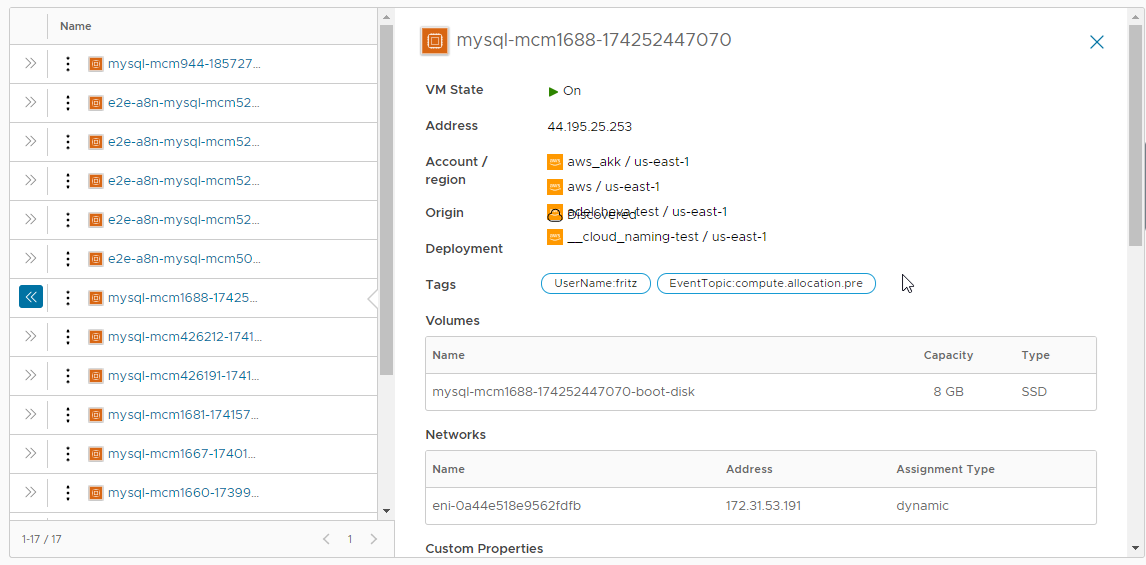
- Revise los detalles, incluidos el almacenamiento, las redes, las propiedades personalizadas y otra información recopilada.
- Para cerrar el panel, haga clic en las flechas dobles o en el nombre del recurso.
Ejecutar acciones del día 2 en la máquina virtual
Las acciones del día 2 se utilizan para administrar los recursos. Las acciones actuales para las máquinas virtuales detectadas incluyen Encender y Apagar. Si administra una máquina virtual de vSphere, también puede ejecutar Conectar con la consola remota.
- Busque la máquina en la lista Máquinas virtuales.
- Haga clic en los tres puntos verticales para ver las acciones disponibles.
Las posibles acciones para una máquina virtual de AWS son Apagar y Encender. La acción Encender no está activa porque la máquina ya está encendida.
- Haga clic en Apagar y envíe la solicitud.
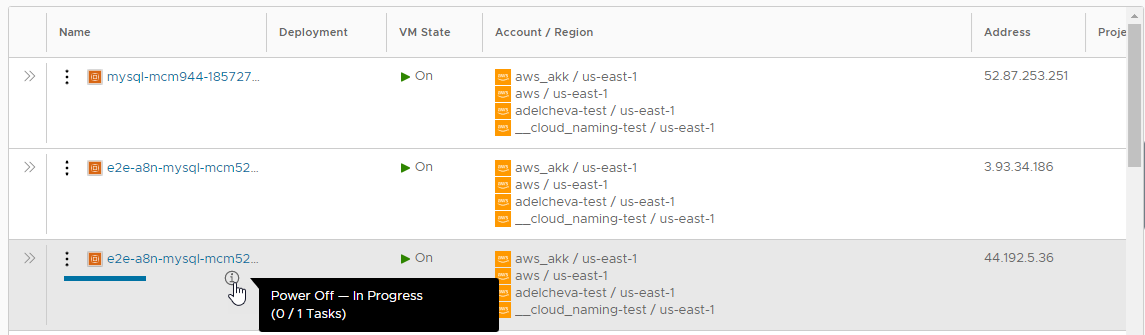
Cuando se completa el proceso, la máquina se apaga. Ahora puede volver a encenderla.
Incorporación de máquinas virtuales
Puede incorporar rápidamente máquinas detectadas desde la página Máquinas virtuales. La incorporación le ofrece capacidades de administración del día 2 completas para los recursos incorporados. Consulte Acciones que se pueden ejecutar en las implementaciones de recursos admitidos de Automation Service Broker.
- En la pestaña Detectada, seleccione las máquinas que desea incorporar y, a continuación, haga clic en Incorporar.
Puede incorporar hasta 50 máquinas virtuales a la vez.
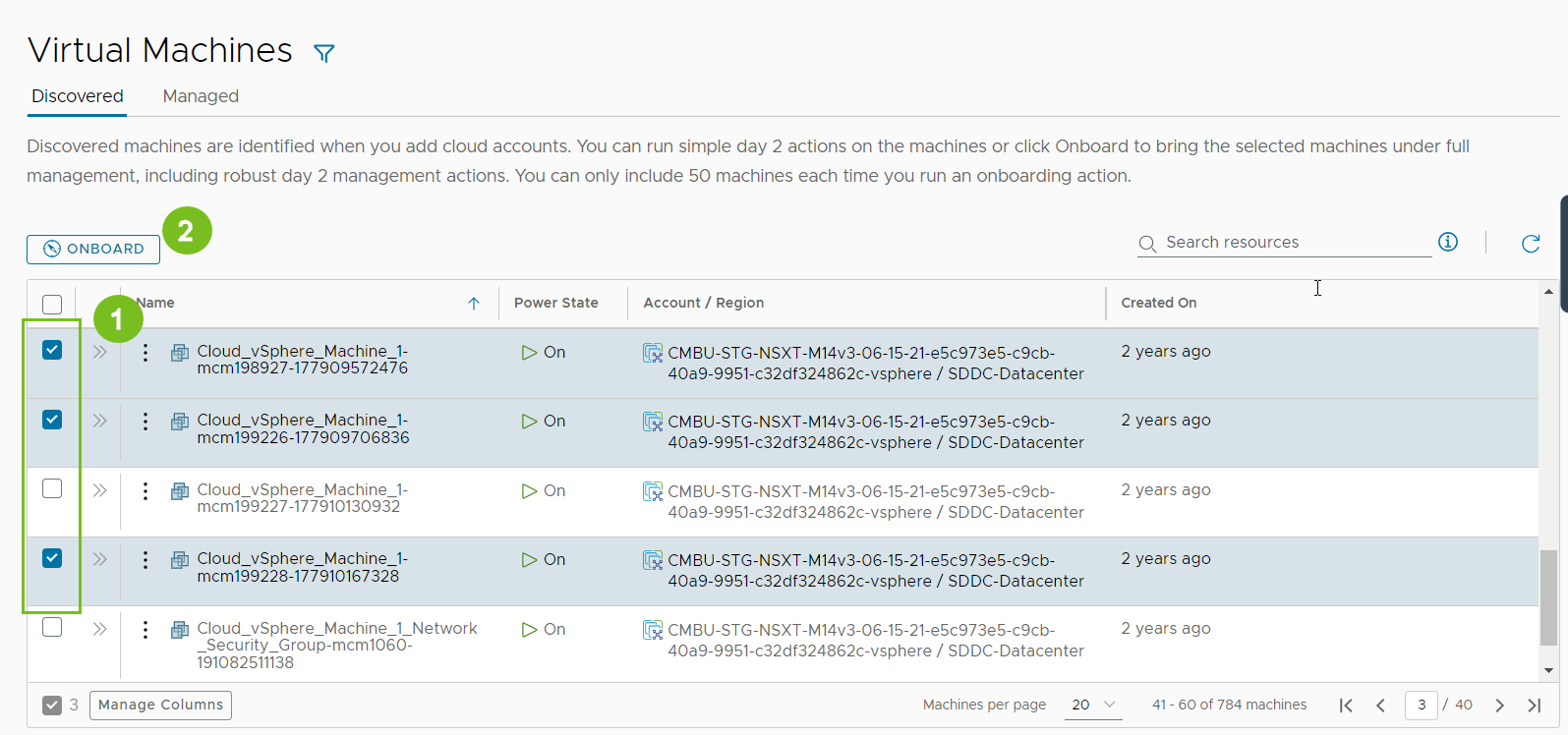
- Siga las indicaciones del asistente de incorporación.
- Seleccione un proyecto para las máquinas.
- Seleccione si desea agrupar las máquinas en una sola implementación o si desea crear una implementación independiente para cada máquina.
- Haga clic en Siguiente.
- Revise el resumen de implementación. Para actualizar el nombre y el propietario de la implementación, haga clic en el nombre de la implementación.
- Cuando haya terminado, haga clic en Incorporar.
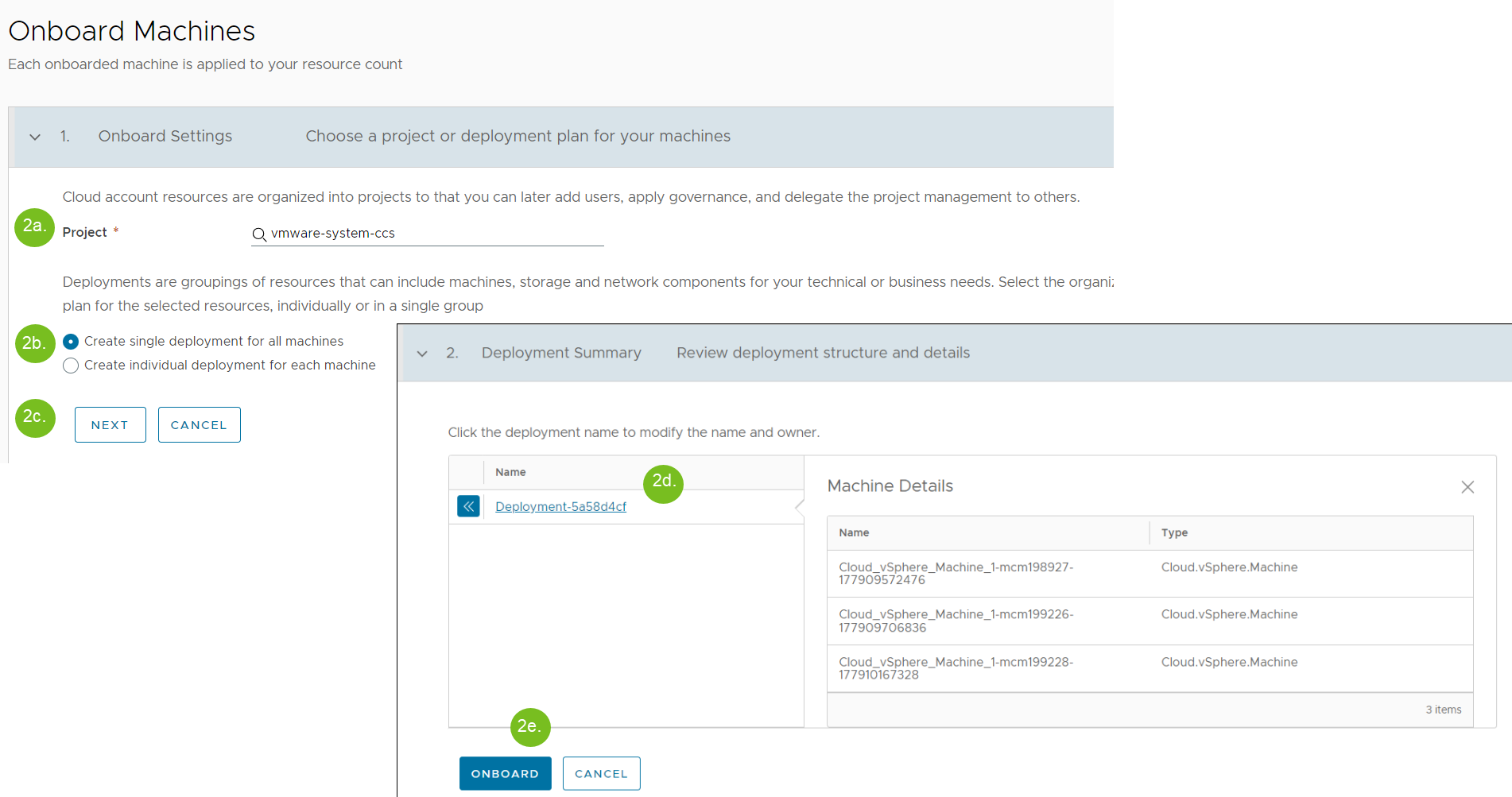
Se incorporarán las máquinas seleccionadas.
- Para ver la implementación, vaya a y, a continuación, haga clic en el nombre de la implementación.
- Para administrar sus máquinas incorporadas, vaya a .
Si necesita incorporar más de 50 máquinas, cree un plan de incorporación. Consulte ¿Qué son los planes de incorporación?.